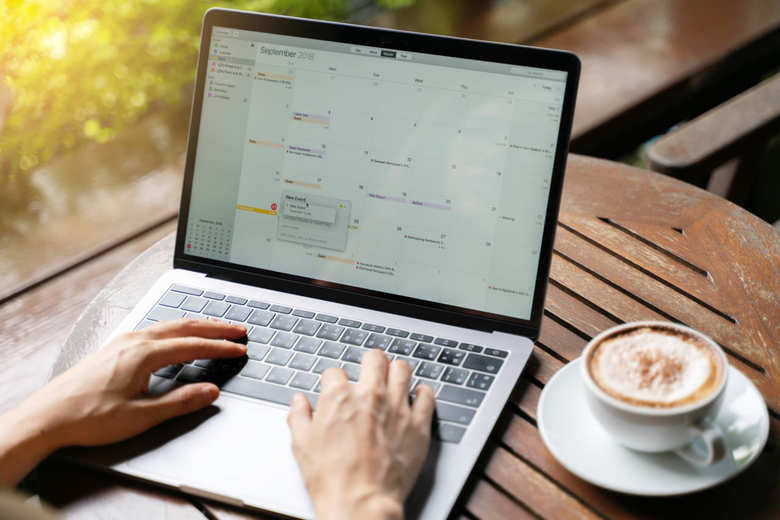
スマホを持つ人が多くなった今、スケジュールの管理はカレンダーアプリで行うという人も増えて来ました。 紙のスケジュール帳やカレンダーに比べ、どこにでも持ち運べるので便利ですよね。
しかし、会議の資料用にカレンダーを出力しなくてはいけなかったり、子どもの宿題の計画を立てるためにカレンダーを作ったりするような場面もまだまだあります。
そんなとき、エクセルで作った自作のカレンダーなら、必要なだけサッと出力できて使い方もいろいろ。
初心者でも苦手意識のある人でも、簡単にできるカレンダーの作り方をご紹介します。
エクセルでカレンダーを作ってみよう!
Microsoft Office社のExcel(エクセル)は、様々な機能を搭載した表計算ソフトです。
仕事などで使ったことがあるという人も多いと思いますが、「いつも使っている操作以外はよくわからない…」「苦手だからあまり触りたくない」と、消極的な気持ちを持っている人も少なくありません。
特にセルにただ数値を入力していくだけならまだしも、自分でセルをカスタマイズしたり、計算をしたりするのは、経験がないとなかなか難しく思えます。
しかし、テンプレートを使えば、たったの5ステップでカレンダーを作成することができます。
やり方は次の通り。
1. エクセルを立ち上げ「ファイル」の中にある「新規」をクリック
2. テンプレートの検索欄に「カレンダー」と入力して検索
3. たくさん表示されるテンプレートから、好きなものを選んでクリック
4. 選択したテンプレートが表示されるので「作成」をクリック
5. テンプレートが展開されるので、表示したい「年」を入力すれば、自動的に完成!
これだけで、便利なカレンダーをエクセルで作成することができます。
また、テンプレートのデザインやレイアウトをカスタマイズしたい場合は、セルの書式設定などを変更することで自由に自分好みのスタイルにアレンジすることができます。
例えばカレンダーの書き込み欄の大きさを変えたいときには、セルの「書式」から簡単にセルのサイズを変更することができます。
変更したい箇所を選択して「行の高さ」や「列の幅」の数値を変えてみましょう。 フォントや文字の大きさなども、もちろん自由に変更することができます。


















